Настройки Word Press необходимо сделать сразу, после установки сайта, на хостинг. Работу своего проекта желательно рассчитывать на долгие годы. Это нужно для правильного функционирования нашего блога. Чтобы предотвратить многие ошибки в дальнейшем. Рассказываю о правильных настройках и своих ошибках. Из админпанели будем переходить к вкладкам настроек. 
Настройки Word Press — вкладка общие
Запишем название блога, и кратко изложим содержание. В строке описания рекомендуется записать высокочастотные ключевые слова. Проверим их в Яндеск ворд стат и Google adwords, чтобы узнать количество пользовательских запросов. В полях: «Адрес WordPress» и полный «адрес сайта», с протоколом, записываются одинаково латинским шрифтом. Но в строке «название сайта» записывается только домен, без протокола.
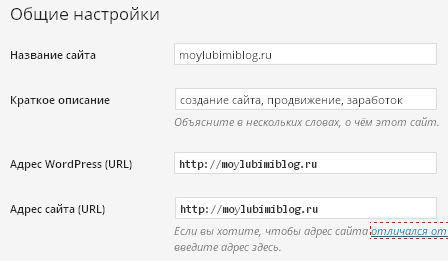
Укажем ту почту, где зарегистрирован аватар.
Членство – флажок устанавливать не стоит. В целях безопасности нашего любимого детища.
Роль нового пользователя – «подписчик».
Часовой пояс региона удобнее выбрать, по отношению к Тихоокеанскому времени. Например, у Красноярска он составляет UTC + 7 часов.
Первый день недели – отметим «понедельник».
Настроим форматы даты и времени.
Выберем язык сайта.
Настройки Word Press — написание
В этом разделе сделаем настройки публикации:
«Форматирование» — в оба чекбокса ставлю отметки.
«Основная рубрика» – вписываем свою основную рубрику.
«Основной стандарт записей» – стандартный.
Публикации через e-mail. Это возможность публиковать записи через электронную почту. Но ни разу не пользовалась, потому все оставляю как есть.
«Сервисы обновления» – сохраняю уже имеющейся отметки.
Настройки Word Press — чтение
Например, отмечаю, что на главной странице отображать – последние записи.
На странице блога и RSS лентах » – по 6 записей».
Выбираю анонсы, чтобы посетители перешли для прочтения всей записи.
Видимость для поисковых систем. Можно отметить «Нет», если на сайте проводятся работы. Но надолго сайт блокировать не желательно. Блокировала, во время настройки сайта, однако ПС проиндексировали массу фидов.
Обсуждение

На этой вкладке пунктов настроек по умолчанию 3. Но два из них флажками не отмечаю.
«Оставлять комментарии» – галочку устанавливаем, потому что обсуждения нам нужны.
Три пункта настроек могут быть изменены отдельно, для каждой статьи.
В комментариях посетитель должен оставить имя и e-mail – делаем отметку.
Регистрация и авторизация пользователя — отметка не нужна. Так как это лишнее препятствие, при входе, для посетителя.
«Автоматически закрывать обсуждения старше» – не закрываю. Но можно и закрыть, потому что для каждого комментария Word Press создает самостоятельную страницу сайта. Можете представить сколько этих страниц будет, если сайт вести несколько лет. И какой будет его вес!
Разрешить древовидные комментарии, /вложенные/». Однако здесь для новичка есть большой подвох. Например, на первом сайте поставила галочку и оставила 2 уровень. Но при индексации статей с вложенными комментариями, в индексах ПС появлялась еще одна статья со значком Replytocom. В результате была индексирована масса дублированных статей.
Если много дублированных текстов, то поисковые системы могут посчитать это обманом, для накрутки счетчиков посещений. Например, написано десять текстов, а в поиске их двадцать. За такие вещи сайт могут заблокировать. Но сейчас убрала вложенность комментариев. В результате повторения реплитоком сразу исчезли.
Разбивать страницы комментариев
Разбивать страницы к комментариям, верхнего уровня, по пятьдесят». Но ни в коем случае нельзя разбивать. Потому что это опять создаст другие дубли. Они еще вреднее, чем реплитоком.
Отправить мне письма «когда»- 2 пункта отмечаем флажками, в этом случае почта уведомляет.
Впервые появившийся комментарий: А/ админ модерирует, Б/ повторные посетители. Во втором случае комментарии сразу устанавливаются на блоге, без модерации. В первом пункте не устанавливаю галочку, во втором — устанавливаю.
О модерации комментариев. В пустое поле, записываем: https:// и под ним, с новой строчки @. Это обеспечит запрещение публикации открытых внешних ссылок в комментариях. Однако, некоторые комментаторы стараются и в текст вставить ссылку, особенно на блоги новичков.
Такая же строка, в строке «черный список». Но позже закрыла внешние ссылки с помощью плагина WP No External Links. Потому не стала делать этих пометок. Аватары: разрешаю – «показывать», для посетителя без фотографии.
Постоянные ссылки
Предоставлен выбор для вида ссылок. По умолчанию они будут обозначаться цифрами. Их хорошо находят роботы, но посетителям они не удобны. Потому что с цифровыми адресами совершенно невозможна перелинковка статей.
В сайтах для людей ссылки, принято обозначать ЧПУ. Это – человеко — подобные адреса. ЧПУ получатся, если выбрать чекбокс «Произвольные ссылки». Рядом в строчке напишем: адрес сайта /%category%%postname%/.

Однако в начале у меня были другие варианты постоянных ссылок. Но потом перешла на адреса, содержащие категории перед названием статьи. Например, с позиций SEO, оба варианта являются правильными. Однако большинство блогеров предпочитают «человеческий» вариант.
Ниже заполняем еще две строки: префикс для рубрик — category, и для меток — tag. Но кроме того, в настройки Word Press добавляются многие плагины.